|
KERST 2023-2   
qui puoi trovare qualche risposta ai tuoi dubbi. Se l'argomento che ti interessa non è presente, ti prego di segnalarmelo. Per tradurre il tutorial ho usato PSPX9 e PSP2020, ma può essere eseguito con ogni versione di PSP. Dalla versione X4, il comando Immagine>Rifletti è stato sostituito con Immagine>Capovolgi in orizzontale, e il comando Immagine>Capovolgi con Immagine>Capovolgi in verticale. Nelle versioni X5 e X6, le funzioni sono state migliorate rendendo disponibile il menu Oggetti. Con la nuova versione X7, sono tornati Rifletti/Capovolgi, ma con nuove differenze Vedi la scheda sull'argomento qui  traduzione in francese qui traduzione in francese qui Le vostre versioni qui Le vostre versioni qui Occorrente:  (in questa pagina trovi i links ai siti dei creatori di tubes)  in caso di dubbi, ricorda di consultare la mia sezione filtri qui Mehdi - Sorting Tiles qui Mura's Meister - Perspective Tiling 1.1. qui AAA Frames - Texture Frame qui  se stai usando altri colori, sperimenta le modalità di miscelatura e opacità più adatte ai tuoi colori  1. Imposta il colore di primo piano con #ffffff, e il colore di sfondo con #cde4ec.  2. Apri una nuova immagine trasparente 900 x 600 pixels.  Riempi  l'immagine trasparente con il colore bianco. l'immagine trasparente con il colore bianco.3. Livelli>Nuovo livello raster. Selezione>Seleziona tutto. 4. Apri Kerstbal  Modifica>Copia. Torna al tuo lavoro e vai a Modifica>Incolla nella selezione. Selezione>Deseleziona. 5. Effetti>Effetti di immagine>Motivo unico, con i settaggi standard.  6. Regola>Sfocatura>Sfocatura radiale.  Effetti>Effetti di bordo>Aumenta di più. 7. Livelli>Duplica. Effetti>Plugins>Mehdi - Sorting Tiles.  Effetti>Effetti di bordo>Aumenta. 8. Attiva il livello Raster 2. Effetti>Plugins>Mura's Meister - Perspective Tiling.  Livelli>Disponi>Porta in alto. 9. Attiva lo strumento Bacchetta magica  , tolleranza e sfumatura 0, , tolleranza e sfumatura 0,e clicca nella parte trasparente per selezionarla. 10. Selezione>Modifica>Sfuma - 60 pixels. Premi 4 volte sulla tastiera il tasto CANC  Selezione>Deseleziona. 11. Apri deco-1.png  Modifica>Copia. Torna al tuo lavoro e vai a Modifica>Incolla come nuovo livello. Livelli>Disponi>Sposta giù. 12. Apri deco-4.png  Modifica>Copia. Torna al tuo lavoro e vai a Modifica>Incolla come nuovo livello. Oggetti>Allinea>Superiore. 13. Apri deco-2.png  Modifica>Copia. Torna al tuo lavoro e vai a Modifica>Incolla come nuovo livello. Cambia la modalità di miscelatura di questo livello in Moltiplica. 14. Attiva il livello superiore. Apri deco-3.png  Modifica>Copia. Torna al tuo lavoro e vai a Modifica>Incolla come nuovo livello. Effetti>Effetti di immagine>Scostamento.  15. Effetti>Effetti 3D>Sfalsa ombra, colore nero. 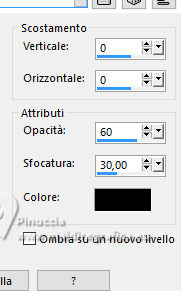 16. Apri deco-5.png  Modifica>Copia. Torna al tuo lavoro e vai a Modifica>Incolla come nuovo livello. Spostalo  in basso a sinistra. in basso a sinistra.17. Apri deco-6.png  Modifica>Copia. Torna al tuo lavoro e vai a Modifica>Incolla come nuovo livello. Spostalo  in basso a destra. in basso a destra. 18. Attiva nuovamente il tube Kerstbal  Modifica>Copia. Torna al tuo lavoro e vai a Modifica>Incolla come nuovo livello. Posiziona  il tube al centro. il tube al centro. 19. Effetti>Effetti 3D>Sfalsa ombra, con i settaggi precedenti. 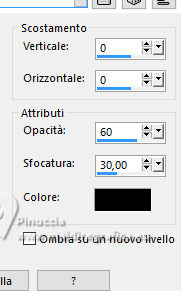 20. Immagine>Aggiungi bordatura, 2 pixels, simmetriche, colore di sfondo #cde4ec. Selezione>Seleziona tutto. Immagine>Aggiungi bordatura, 50 pixels, simmetriche, colore #ffffff. 21. Effetti>Effetti 3D>Sfalsa ombra, con i settaggi precedenti. 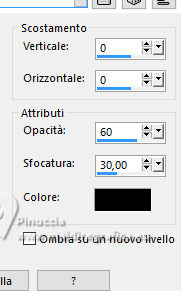 Selezione>Deseleziona. 22. Effetti>Plugins>AAA Frames - Texture Frame.  23. Firma il tuo lavoro su un nuovo livello. 24. Livelli>Unisci>Unisci tutto e salva in formato jpg. Per il tube di questo esempio grazie Wieskes   Se hai problemi o dubbi, o trovi un link non funzionante, o anche soltanto per un saluto, scrivimi. |